Si tiene problemas con el problema de cuenta regresiva de ApowerREC y no sabe qué hacer cuando el programa detuvo automáticamente la grabación después de una cuenta regresiva de tres segundos, simplemente consulte el lado izquierdo de esta página y seleccione el mensaje de código de error que está recibiendo. ApowerREC, entonces, siga la solución para resolver el problema está bien.
Soluciones recomendadas
Código de error EN00001
Cuando obtiene el código de error “EN00001”, significa que hay algún problema con el dispositivo de sonido o micrófono del sistema seleccionado de forma predeterminada, lo que provoca aún más el problema de que el programa no puede obtener las estadísticas de audio con éxito. En este caso, por favor siga los siguientes pasos:
- Abra la configuración de sonido en su computadora.
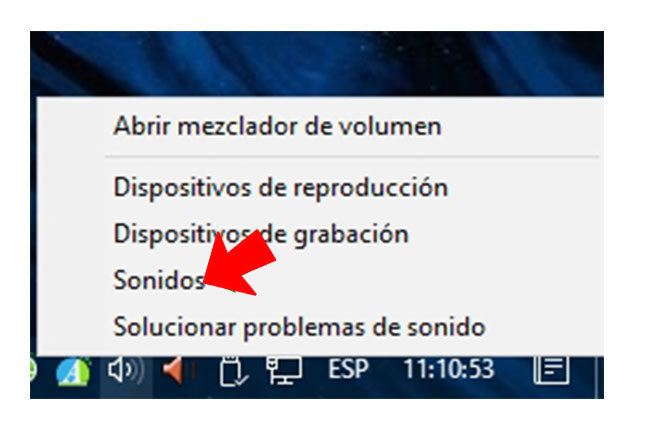
- Revise las secciones (dispositivo de sonido del sistema) y (dispositivo de micrófono) y cambie el dispositivo seleccionado actualmente (excepto el cable de audio virtual) a otras opciones. Luego, reinicie el programa ApowerREC y pruebe la grabación nuevamente.
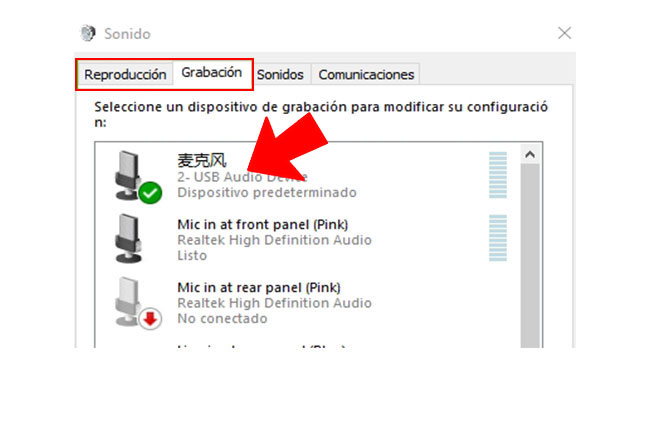
Código de error EN00002
Cuando obtiene el código de error “EN00002”, significa que el codificador de audio no funciona correctamente. Para resolver este problema, vaya a nuestro centro de soporte e ingrese al servicio de atención al cliente en la esquina inferior derecha para obtener una consulta personalizada. .
Código de error EN00003
Si ve el código de error “EN00003”, indica que el programa no es compatible con la resolución actual. Por lo tanto, bajemos la resolución de acuerdo con las siguientes instrucciones:
- Use “Windows + i” para abrir el panel de configuración de la computadora, luego seleccione “Sistema”.
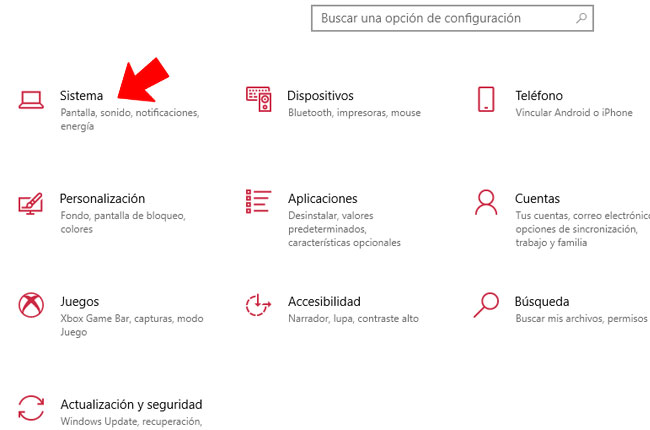
- Ingrese “Pantalla” y seleccione una resolución de pantalla inferior a la actual. Luego, vuelve a probar la grabación.
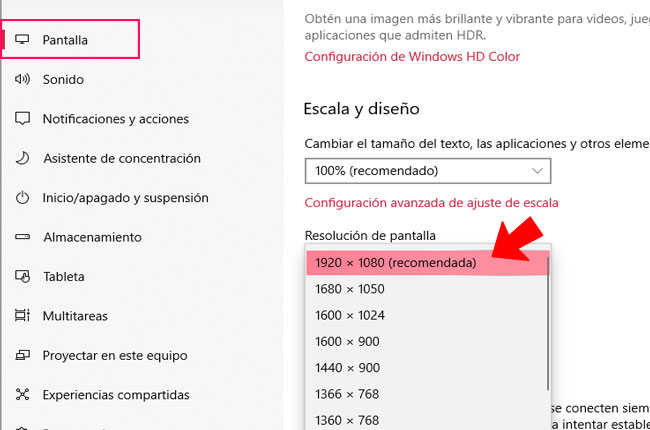
Código de error EN00004
Al obtener el código de error “EN00004”, es probable que su programa antivirus haya puesto accidentalmente ApowerREC en la lista negra.
- Haga clic con el botón derecho en el ícono del escritorio de ApowerREC y elija “Abrir ubicación de archivo”.
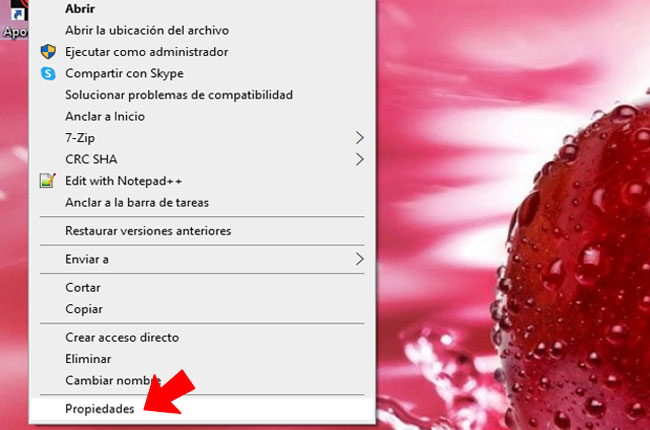
- Busque el archivo exe de ApowerREC y haga clic derecho para encontrar la configuración de su programa antivirus para poner ApowerREC en la lista blanca.
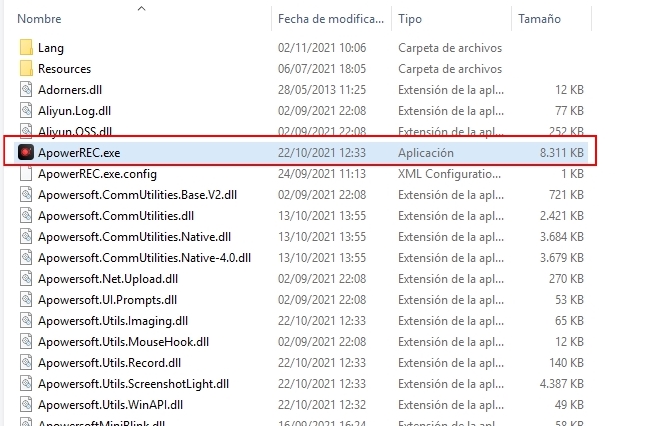
Código de error EN00005
Para el código de error “EN00005”, significa que su dispositivo de computadora no admite ciertos formatos de video que no se usan con mayor frecuencia, como MOV, VOB, etc. Por lo tanto, ingrese la configuración en la esquina superior derecha de la interfaz principal de ApowerREC.

Cambiar el formato de video a MP4 está bien.

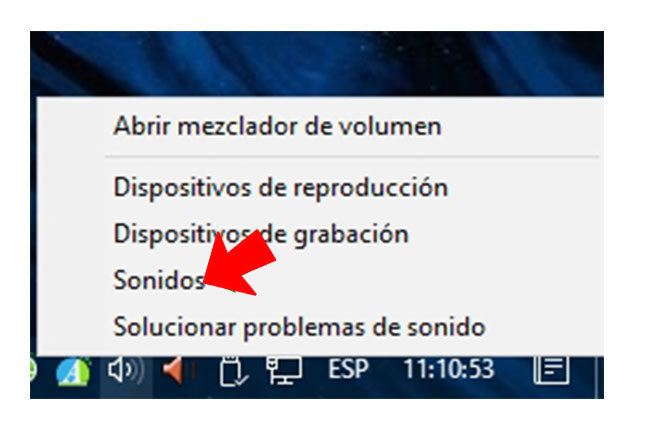
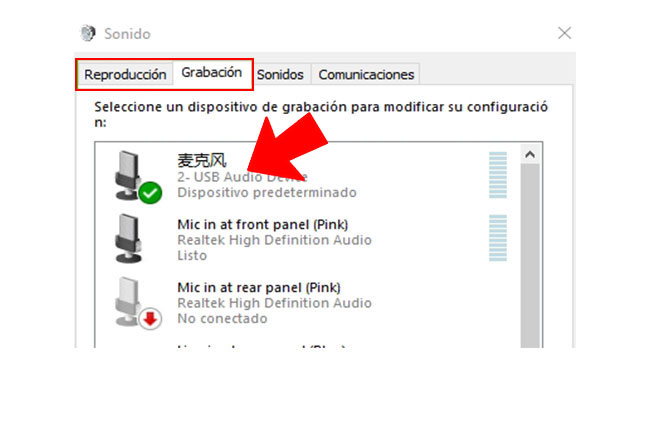
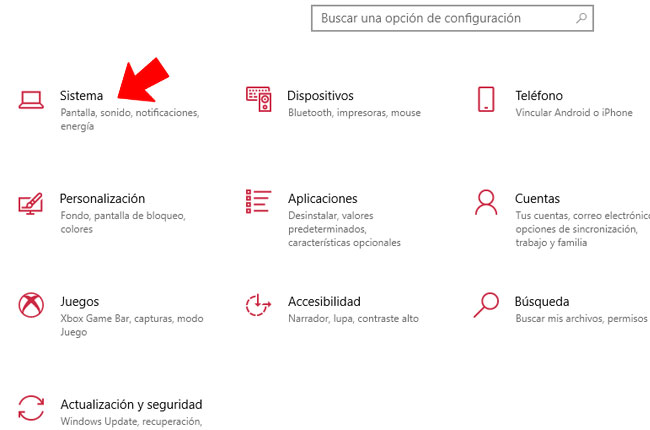
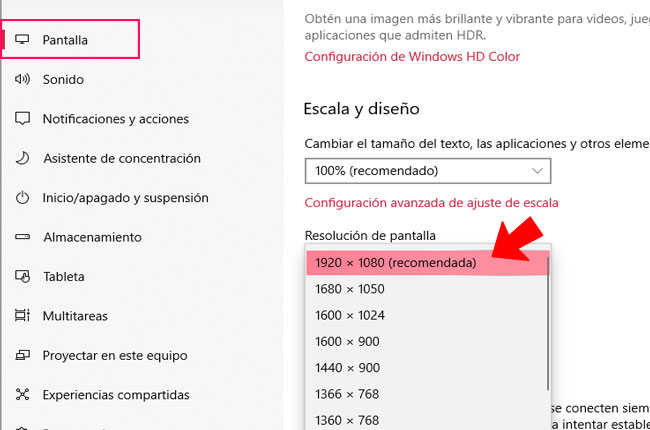
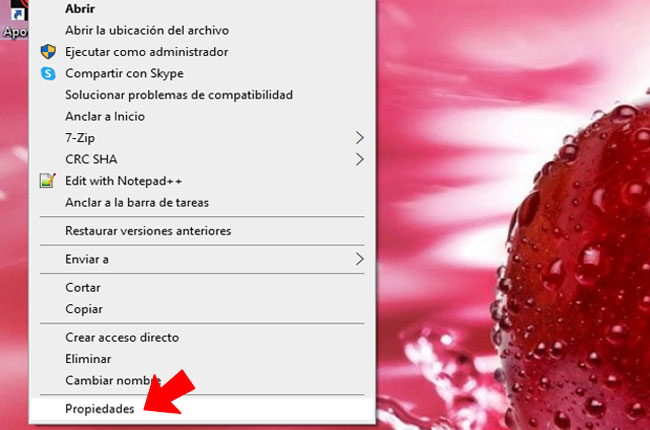
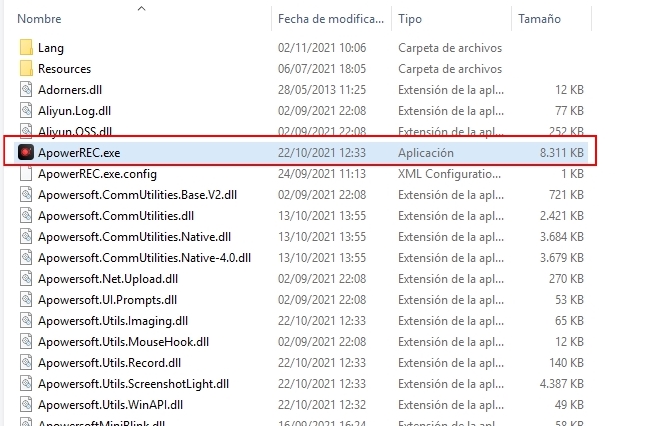
Dejar un comentario